Cara Menghubungkan Slide Pada Powerpoint – Mungkin bagi anda yang sudah tidak asing dengan dunia persentase, pasti sudah tidak asing dengan powerpoint nukan, nah pasti anda sudah tahu Cara Menghubungkan Slide Pada Powerpoint,
namun bagi yang baru pertama kali mennggunakan power point pasti kebingungan bagaimana cara menghubungkan slide pada powerpoint, sebenarnya anda bisa menghubngkan antara slide dengan menggunakan tools hyperlink.
hyperlink sendiri berperan sangat penting untuk perpindahan antara slide atau file luar seperi ppt ke excel dan lainnya dengan menekan 1 tombol di keybord saja, namun bagi anda yang belum familiar di power point ini, pasti kebinggungan dengan cara membuat hyperlink di PowerPoint 2007.
Cara Menghubungkan Slide Pada Powerpoint Dengan Mengguankan Hyperlink
untuk cara membuat hyperlink di PowerPoint cukup mudah dilakukan bagi yang sudah cukup berpengalaman sepeti team kami sangat mudah untuk dialkukan, nah kali ini kmai akan membarikan langkah langkah membuat hyperlink di micorosoft power point 2007, yuk langsung saja simak tutorialnya sebgai berikut :
- Masuk Kedalam software PowerPoint
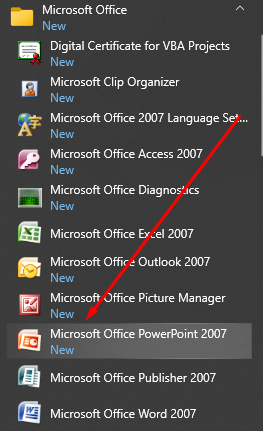
langkah pertama pastikana anda sudah masuk kedalam aplikasi atau software powerpoint, jika anda sudah masuk ke dalam aplikasi tersebut, anda bisa skip di langkah ini.
- tambahkan silde
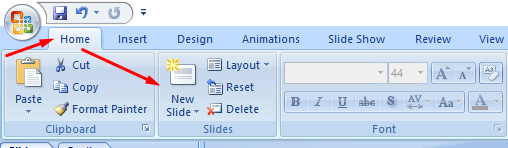
defaultnya saat anda membuaka microsoft powerpoint hanya memiliki silde 1 saja, jadi langkah keuda and absia menambhakan slide di home lalau klik opsi new slide , contohnya adna bsia meilhtnya pada gambar di atas.
- Membuat Tombol Hyperlink
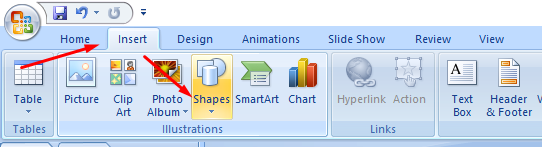
di langkah ini anda bisa membuat tombil hyoerlink dengan mengguanakn shapes. letak shapers di powerpoint biasanya berada di bagian menu insert. seperti gambar di atas.
- pilih blok untuk hyperlink
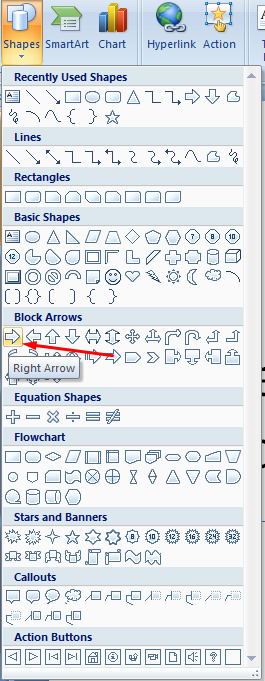
di opsi shapees anda bisa memeilih blok untuk tombol hyperlink, di dalam shapes ada berbagai blok yang bsia di gunakan untuk sebagi tombol hyperlink, contohnya kami mengambil blok shapes right arror.
Read More : Cara Merubah File Excel Ke PDF
- Letakan Blok Right Arrow
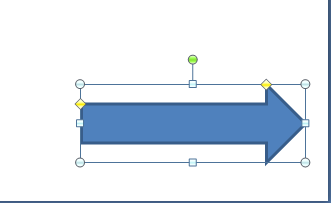
selanjutnya adna bisa meletakan blok tersebut di dalam slit, untuk letaknya anda meletakkannya di manapun, contohnya : kami meletakannya di bagian bawah slide. untuk memunculkan blok right arrow atau apapun itu yang ada di opsi shapes, kalian hanya perlu menekan mouse sebeleh kliri sambil menggeser hingga besar atau keilnya blok tersebut tergantung dari banyak dikitnya mouse yang anda tekand dan anda geser.
- Memberi Warna Pada Blok Right Arrow
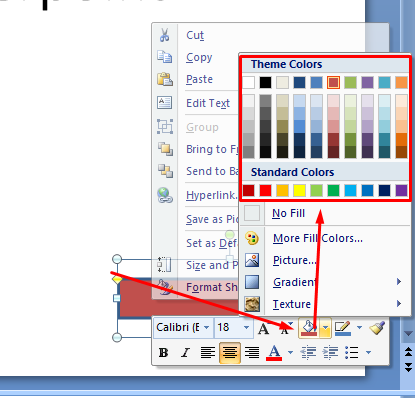
anda bisa memebrikan warna pada right arrow ini dnegan mengklik kanan pada mouse di block right arrow, lalau anda mengklik menu gamabr ember cat, dan anda sesnaikan warna yang ingin anda guankan di blok right arrow. di sini kami ingin menggunakan warna default, karena terkadang default itu indah.
- memberikan Text Pada Blok Right Arrow
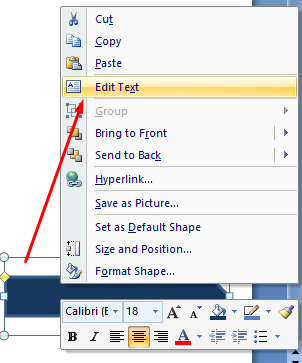
selanjutnya anda harus memberikan text pada opsi blok right arrow, dnegancara mengklik kanan pada blok right arrow lalu anda pilih edit text untuk membrikan text pada blok right arrow kami.
- Tambahkan Hyperlink Di Blok Right Arrow.
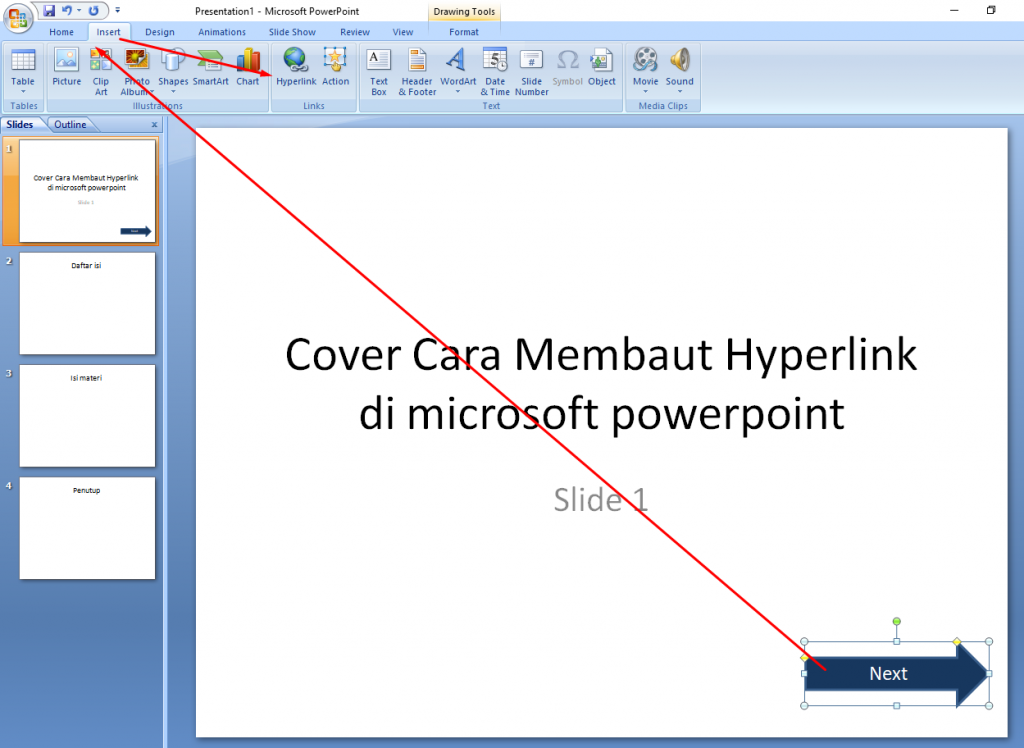
selanjutnya ketika anda telah memerikan text di blok right arrow berarti anda telah selesai membaut tombol hyperlinknya, selanjutnya anda langsung menabahakan hyperlinknya di dalam tombol hyperlin tersbut, caranya dengan mengklik blok right arrow atau blok shapes > kemudian anda pilih menu insert > lalu pilih opsi HYperlink. jika bingung anda bisa melihat gambar diatas.
- arahkan Ke Slide 2
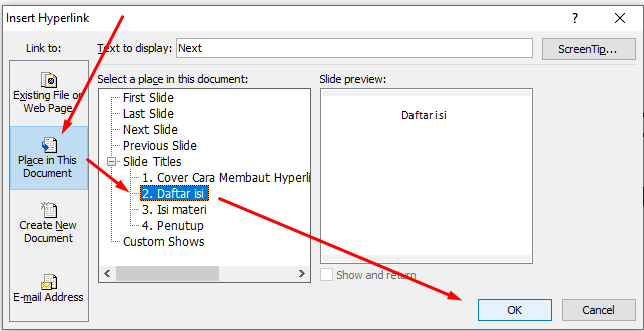
setlah anda masuk ke dalam opsi hyperlink, langkahs elanjutnya anda bisa langsung arahkan ke silde 2, caranya di menu insert link anda dapat memilih di menu link to place in the document > lalau pilih silde title di bagian 2 atau yang selkanjutnya, kemudain klik ok.
- Uji Cboa Hasilnya
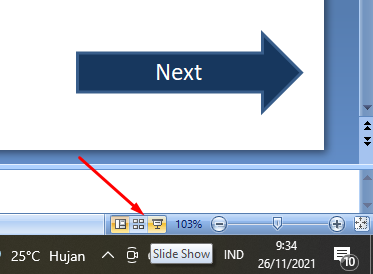
lagkah terkahir anda bisa menguji cobanya, bekerja atau tidak hyperlink saat anda menekan tombol enter pada keybord untuk berpindah dari slide 1 ke slide 2 dan seterusnya, jika hyperlinknya bekerja maka berhasillah tutorial ini. untuk menguji cobanya anda bisa menggunakan fitur slide show yang ada di bagian bawah pada software powerpoint.
penutup
itulah cara berpindah dari silde satu ke slide dua dengan menggunakan hyperlink, bagaiaman mana menururt anda susah atau mudah ? sepertinya cukup sulit jika tidak langsung memprateknya (spertikami dahulu hanya meilhay ttorialnya saja merasa bingung, setalah ekesekusi atau praktek langsung merasa muda).
semohga arikel ini bermanfaat bagi anda, sekian dan trimakasih.

